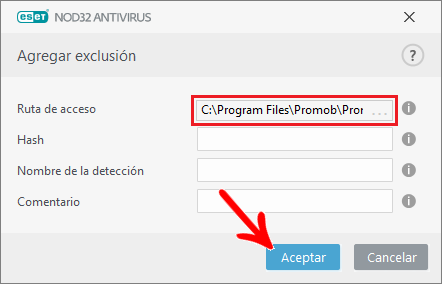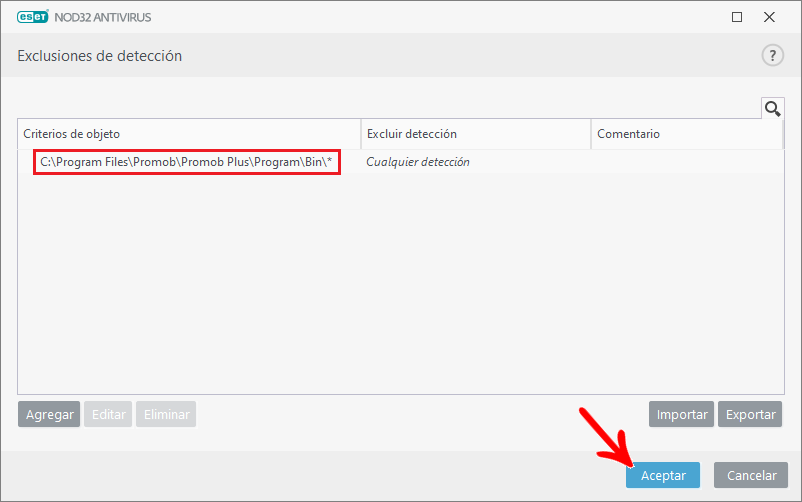Para definir qué carpetas se excluirán en el análisis antivirus, haga clic en el antivirus que tiene y agregue la siguiente ruta en las exclusiones de antivirus:
C:\Archivos de programa\Promob\Promob (nombre del sistema)\Program\bin
1. Avast
2. AVG
3. Avira
4. Baidu
5. Kaspersky
6. Norton
7. Panda
8. Eset Nod32
1. ¿Cómo configurar qué carpetas se excluirán en el análisis de Avast?
Para configurar qué carpetas se excluirán del análisis de Avast:
1. Haga clic en Menú;
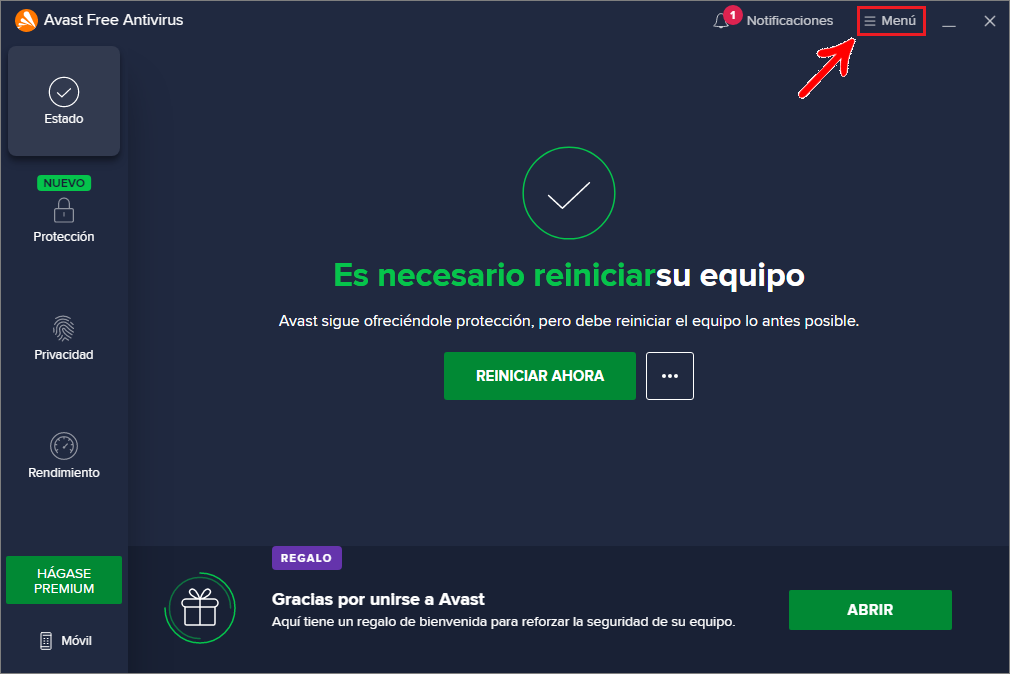
2. Haga clic en Opciones;
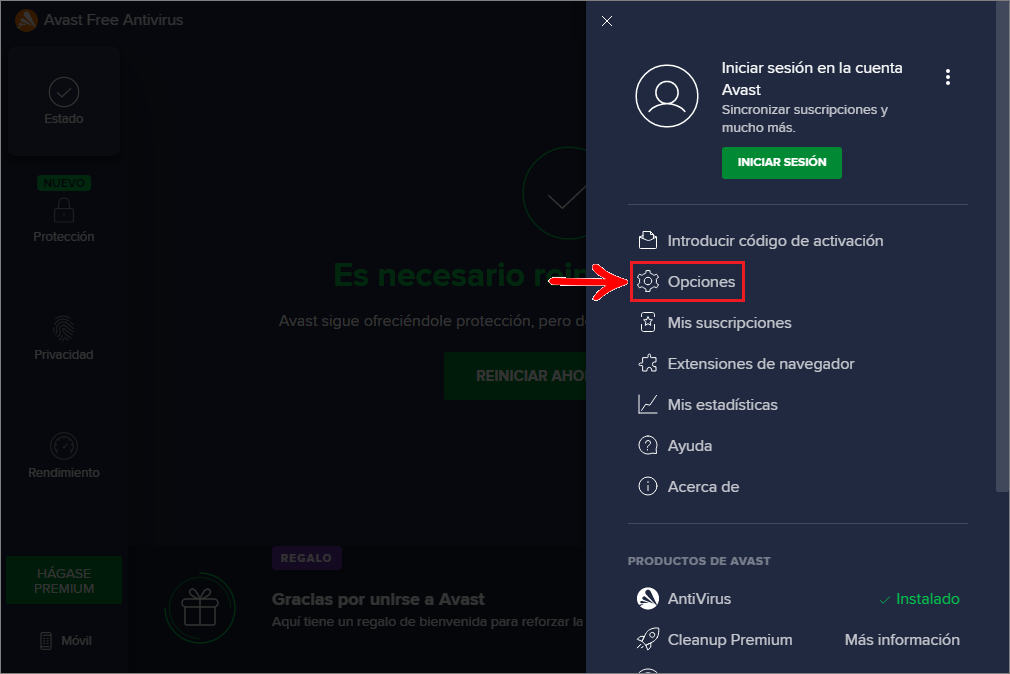
3. En Excepciones, haga clic en el botón Añadir una excepción;
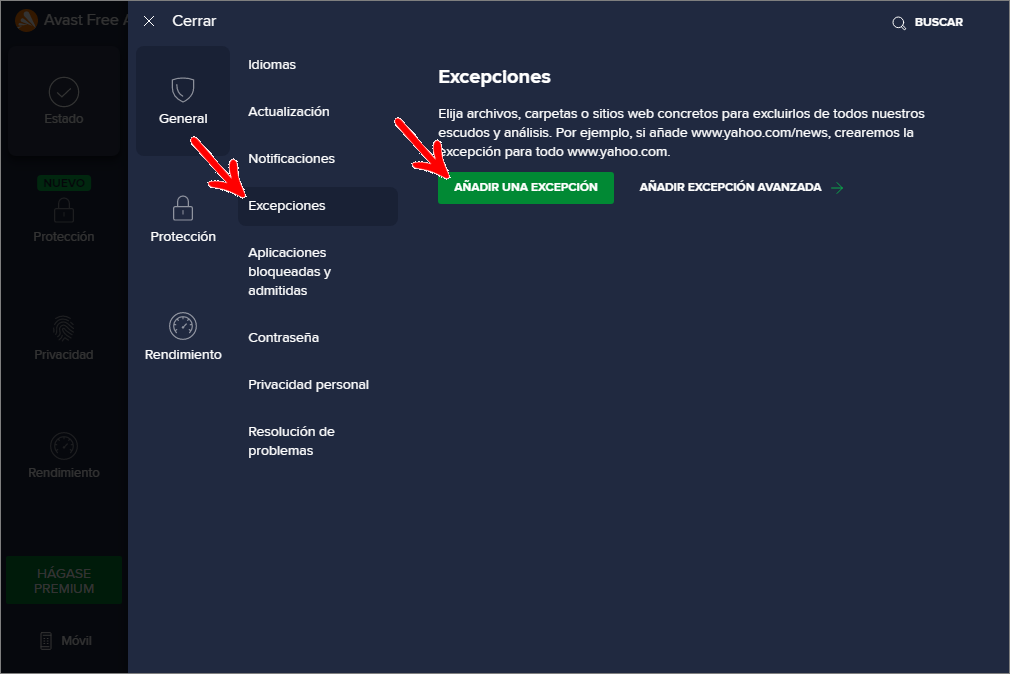
4. Haga clic en el botón Examinar;
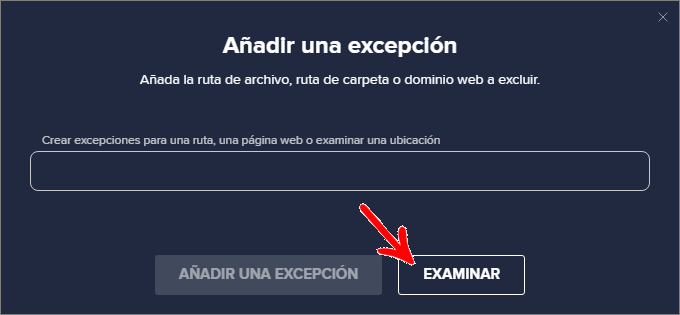
5. En la ventana que se muestra, localice el directorio de instalación de Promob, seleccione la carpeta Promob (Nombre del fabricante)\Programa\bin y haga clic en Aceptar. De forma predeterminada, Promob se instala en el Disco local (C:)\Archivos de programa\Promob;
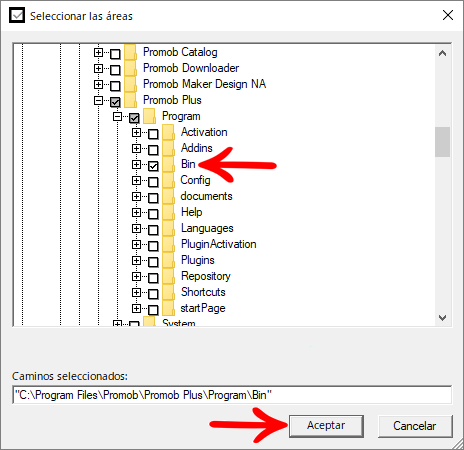
6. Después de definir el directorio que se excluirá del análisis antivirus, haga clic en el botón Añadir una excepción;
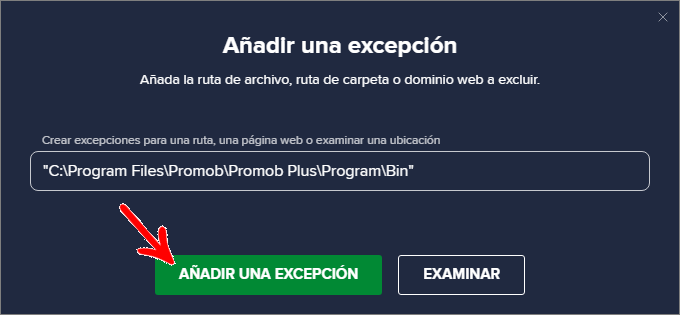
7. Ahora se agrega la excepción para ese directorio.
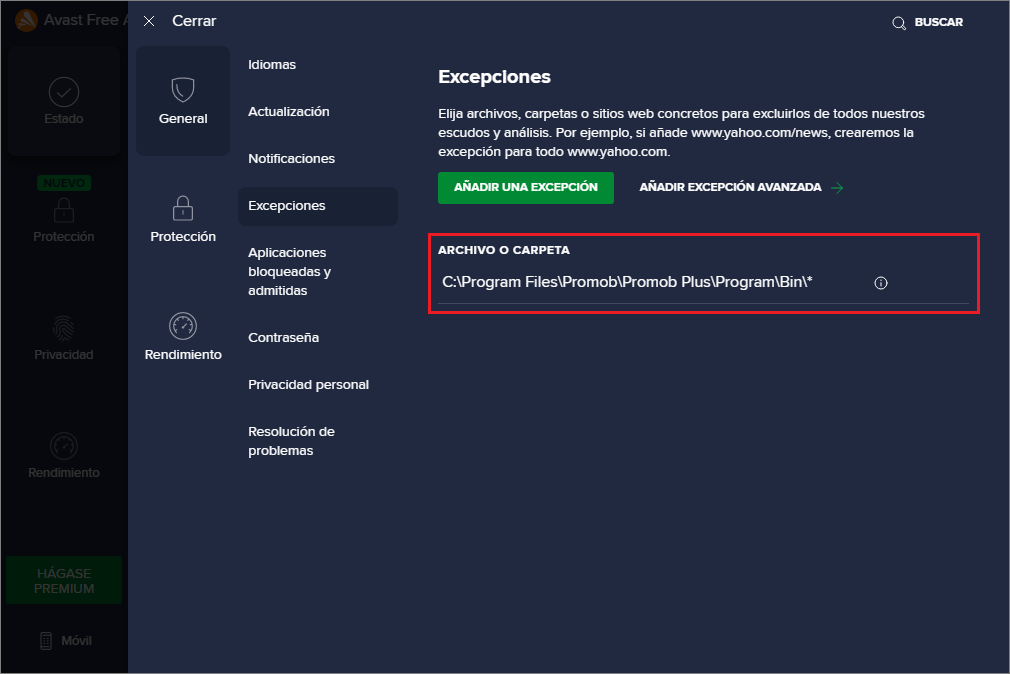
2. ¿Cómo configurar qué carpetas se excluirán en el análisis de AVG?
Para configurar qué carpetas se excluirán del análisis de AVG:
1. Haga clic en Menú;
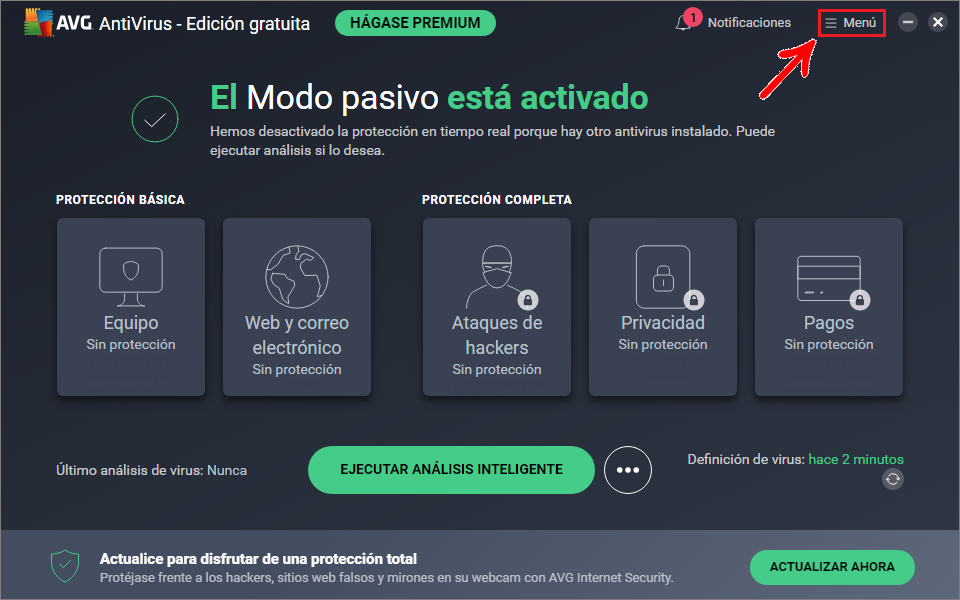
2. Haga clic en Opciones;
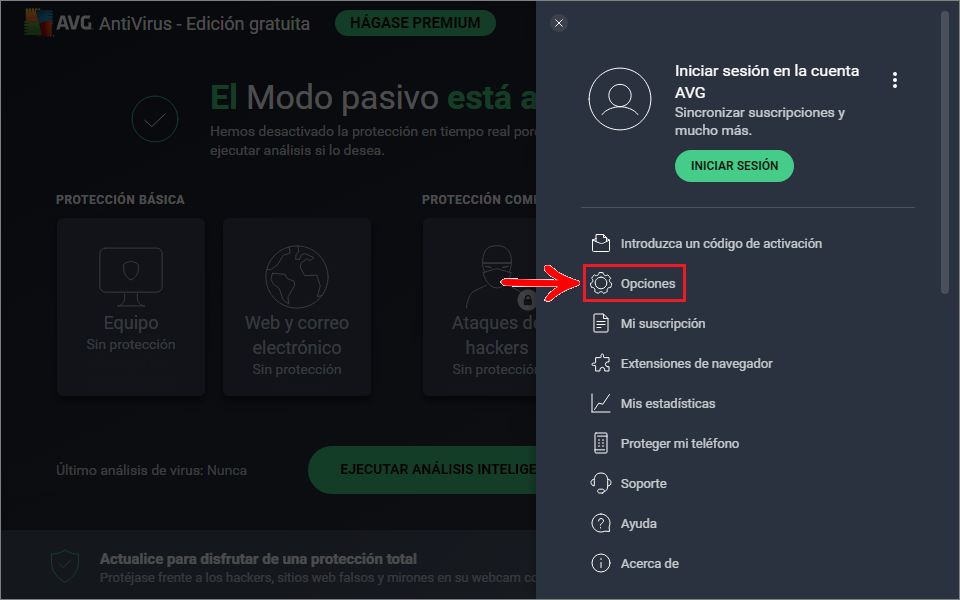
3. Haga clic en Excepciones y después de Añadir una excepción;
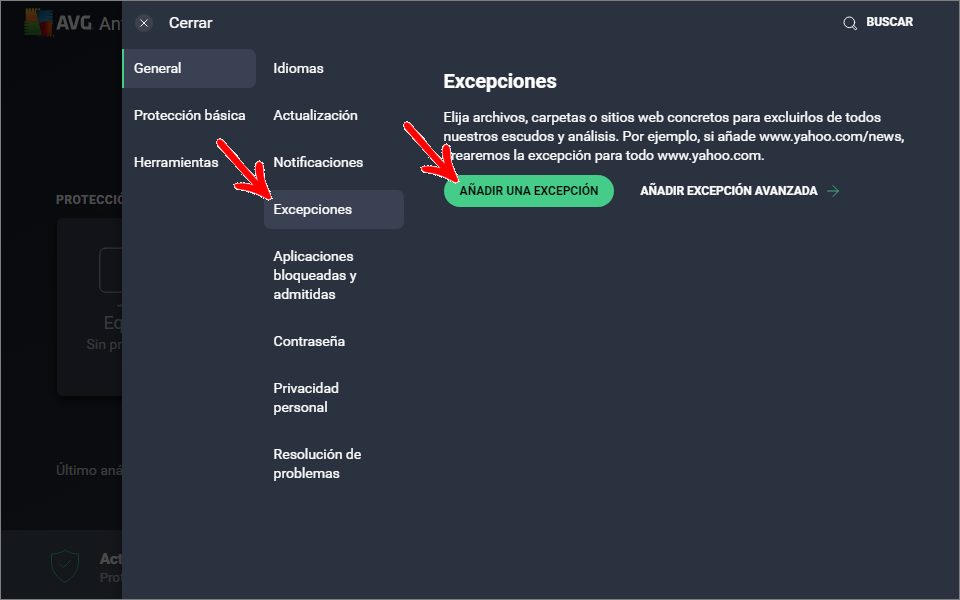
4. Haga clic en Examinar para seleccionar la ruta de la carpeta;
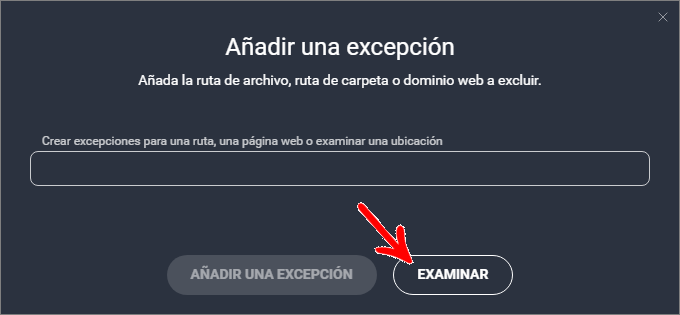
5. En la ventana que se muestra, ubique el directorio Disco local (C:)\Archivos de programa\Promob o Disco local (C:)\Archivos de programa\Promob. Haga clic en Ok;
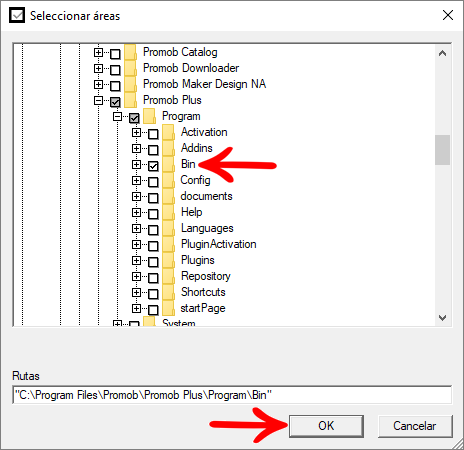
6. Después de hacer clic en Añadir una excepción;
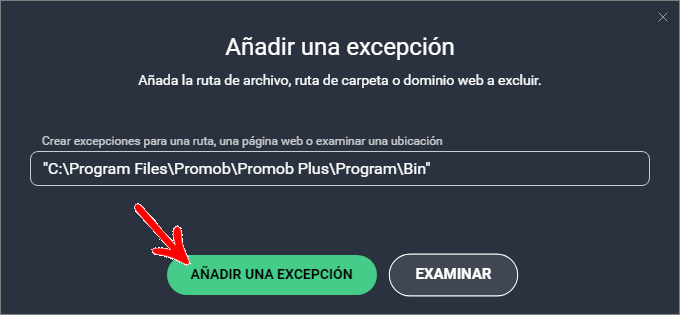
7. Ahora se agrega la excepción para ese directorio.
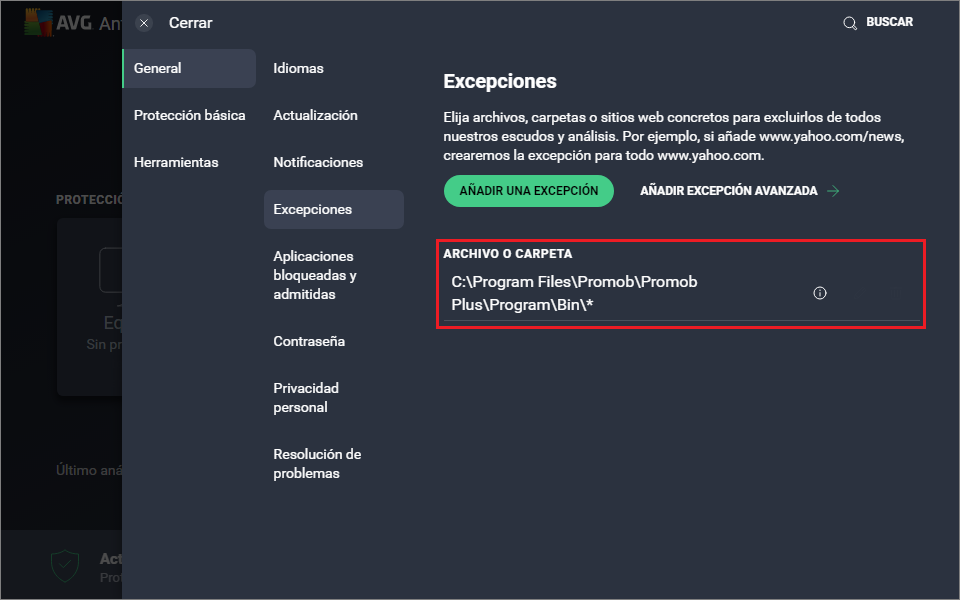
3. ¿Cómo configurar qué carpetas se excluirán en el análisis de Avira?
Para configurar qué carpetas se excluirán en el análisis de Avira:
1. Haga clic en el menú Rendimiento;
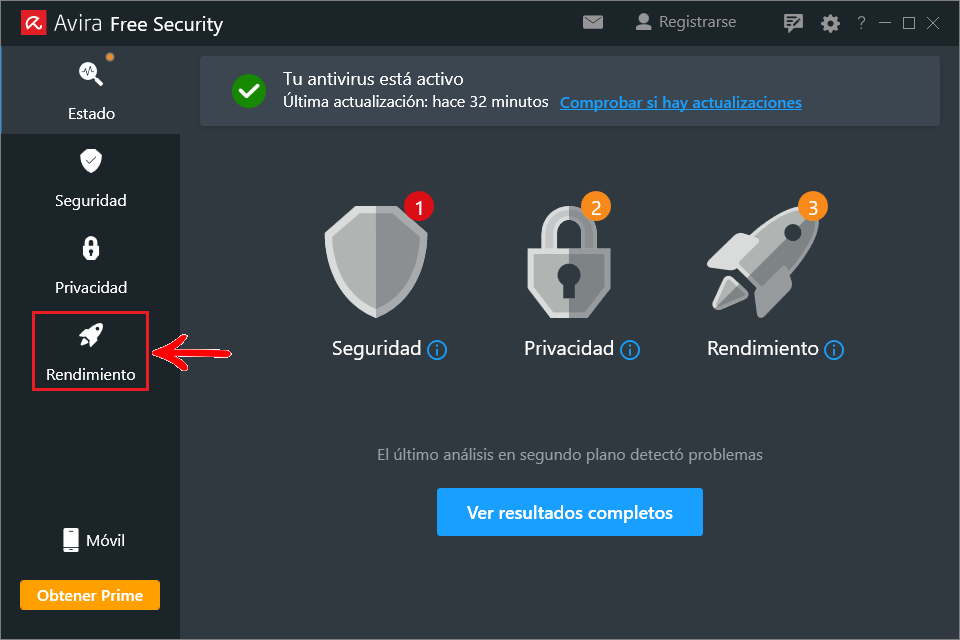
2. Haga clic en Herramientas avanzadas;
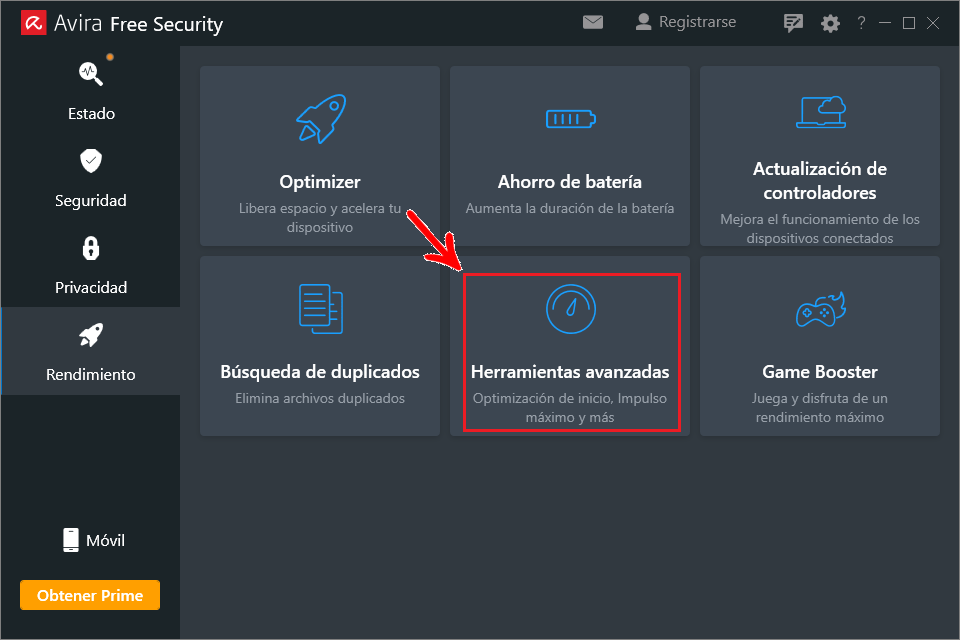
3. Al abrir la pantalla de System Speedup, haga clic en el icono Configuración;
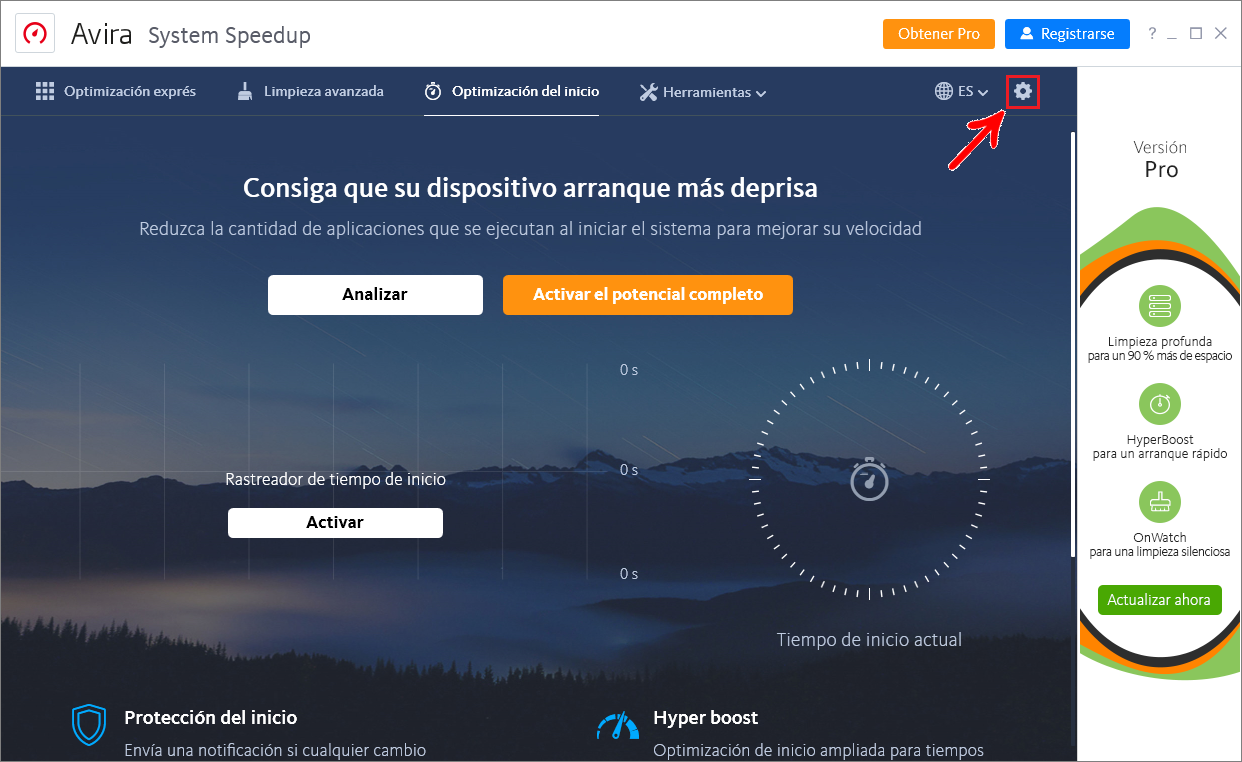
4. En el lado izquierdo de la ventana de configuración, haga clic en Exclusiones. Después de hacer clic en el botón Añadir carpetas;
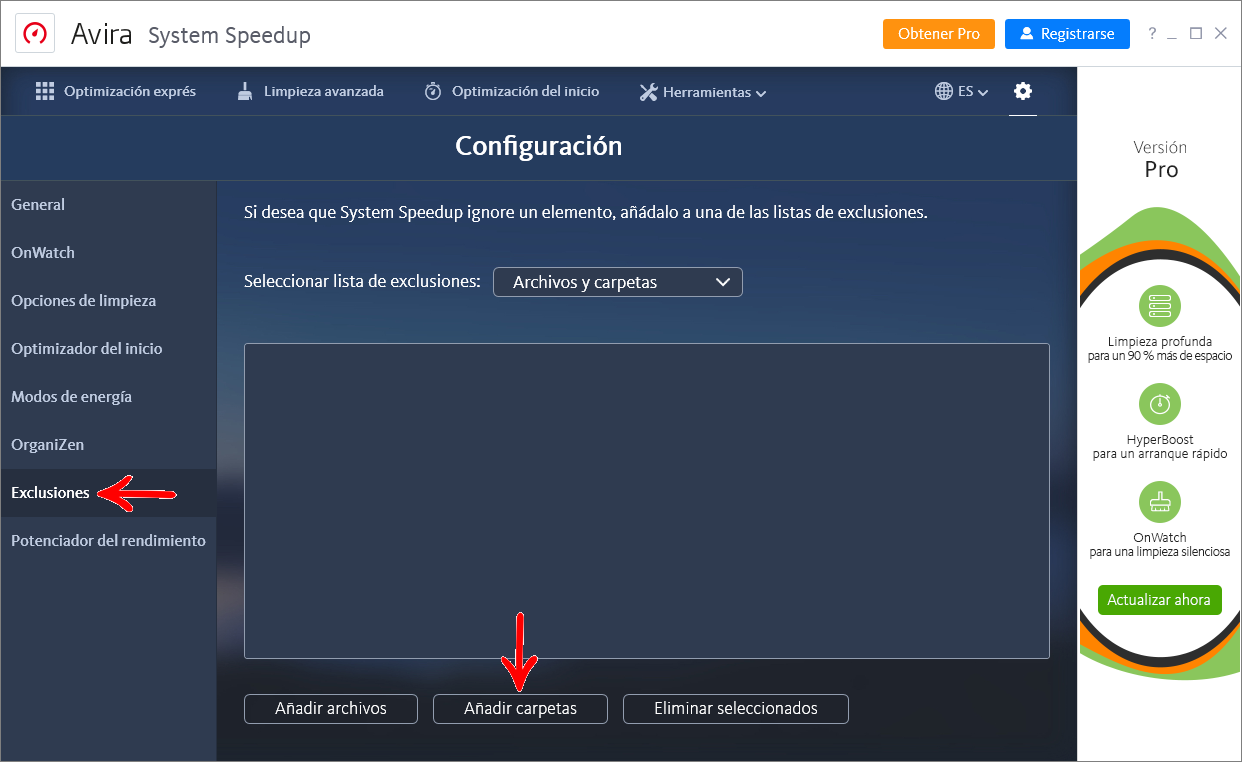
5. En la ventana que se muestra, localice el directorio de instalación de Promob, seleccione la carpeta Promob (Nombre del fabricante)\Programa\bin y haga clic en Aceptar. De forma predeterminada, Promob se instala en el Disco local (C:)\Archivos de programa\Promob;
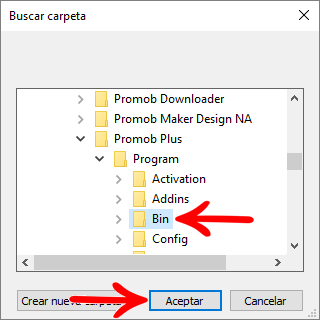
6. Ahora se agrega la excepción para ese directorio.
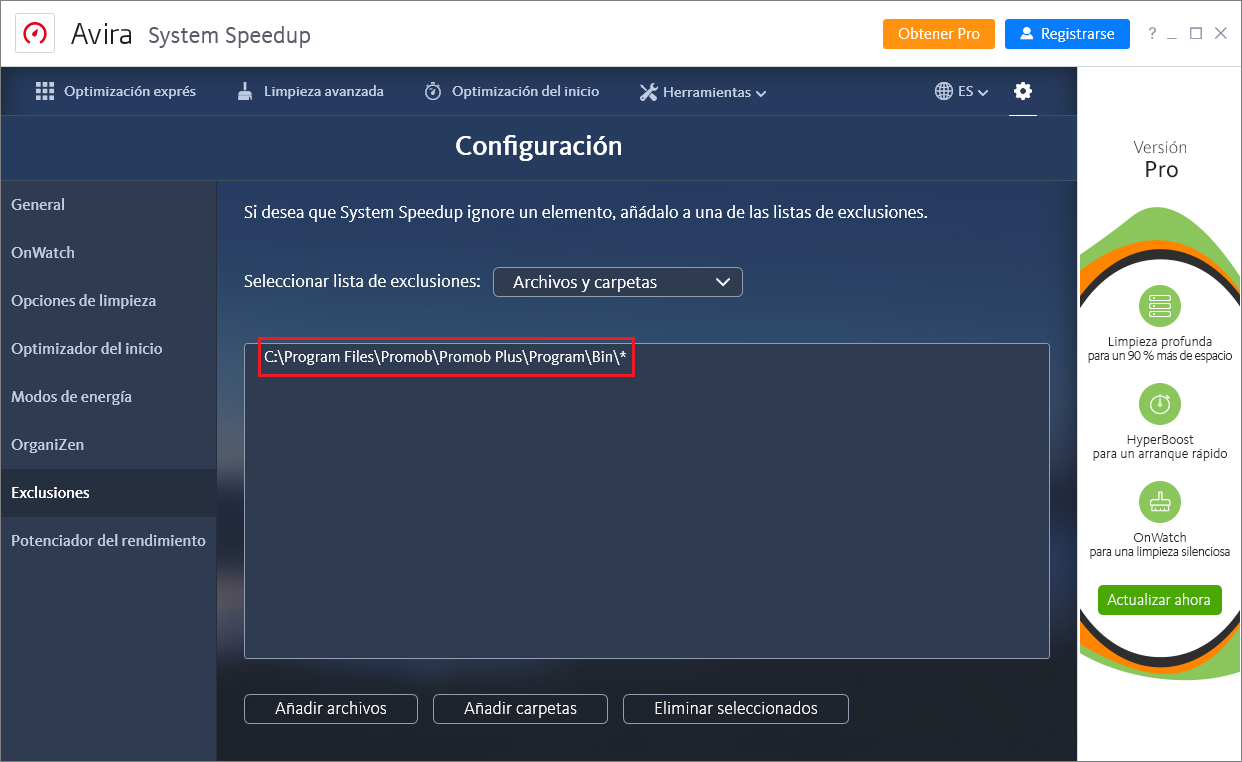
4. ¿Cómo configurar qué carpetas se excluirán en el análisis de Baidu?
Para configurar qué carpetas se excluirán del análisis de Baidu:
1. Haga clic en Eliminar;
2. Haga clic en Agregar;
3. En la ventana que se muestra, ubique el directorio de instalación de Promob, seleccione la carpeta Promob (Nombre del fabricante)\Programa\bin y haga clic en Agregar. De forma predeterminada, Promob se instala en el Disco local (C:)\Archivos de programa\Promob;
4. Luego haga clic en Cerrar.
5. ¿Cómo configurar qué carpetas se excluirán en el análisis de Kaspersky?
Para configurar qué carpetas se excluirán del análisis de Kaspersky:
1. Haga clic en el icono de Configuración;
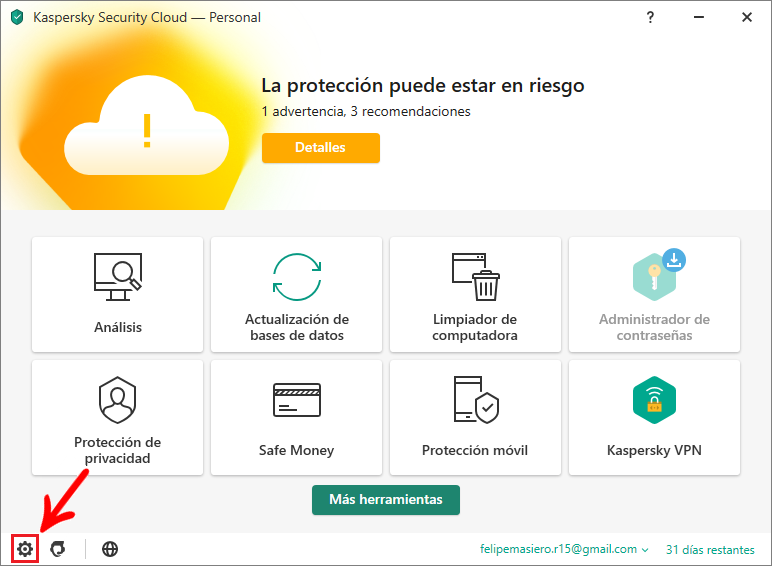
2. Haga clic en Amenazas y exclusiones y luego haga clic en Administrar exclusiones;
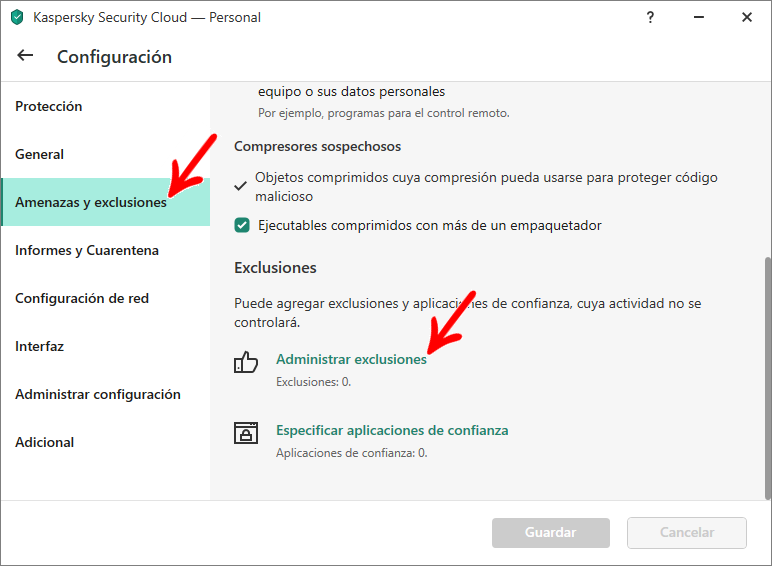
3. Haga clic en Agregar;
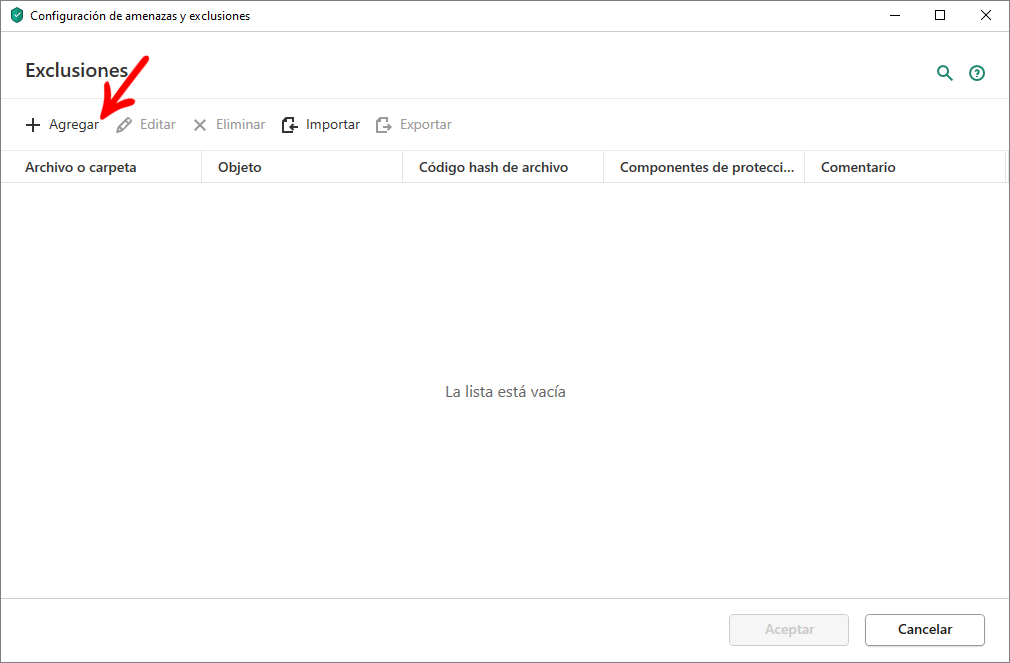
4. Haga clic en Examinar;
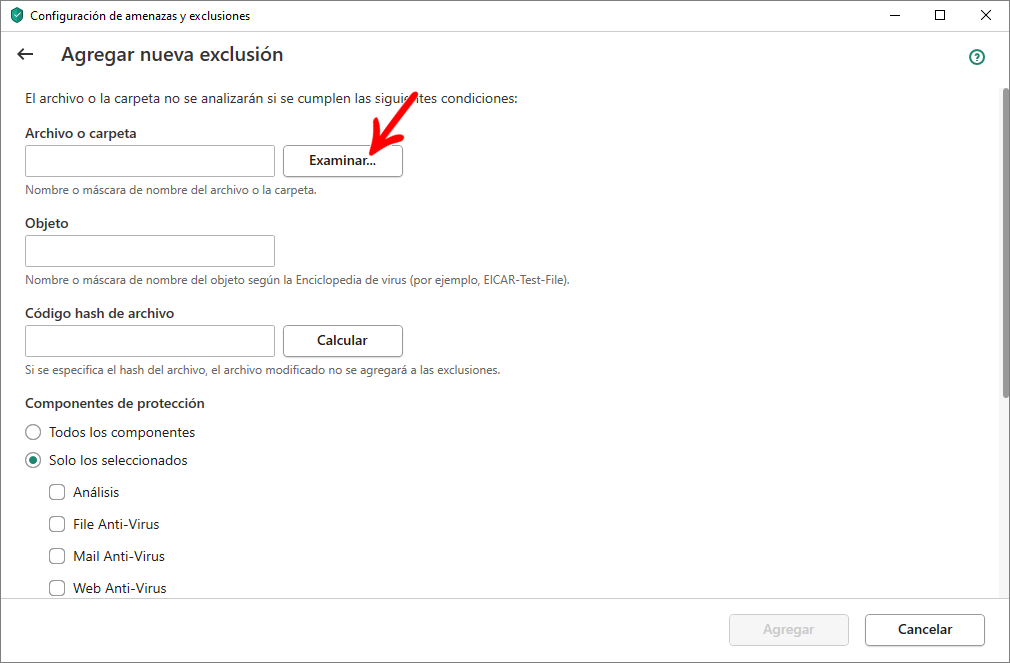
5. En la ventana que se muestra, localice el directorio de instalación de Promob, seleccione la carpeta Promob (Nombre del fabricante)\Programa\bin y haga clic en Seleccionar. De forma predeterminada, Promob se instala en el Disco local (C:)\Archivos de programa\Promob;
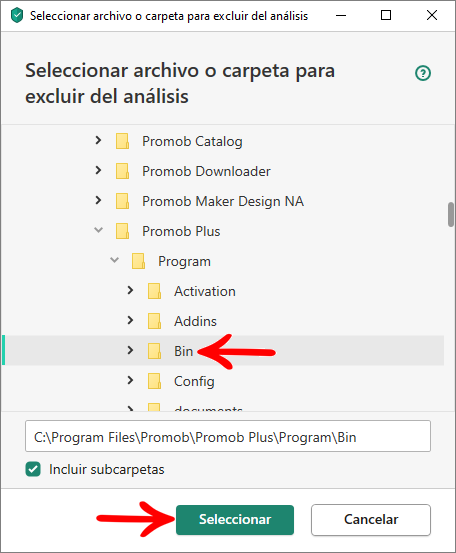
6. Los directorios se agregan a la lista de exclusión.
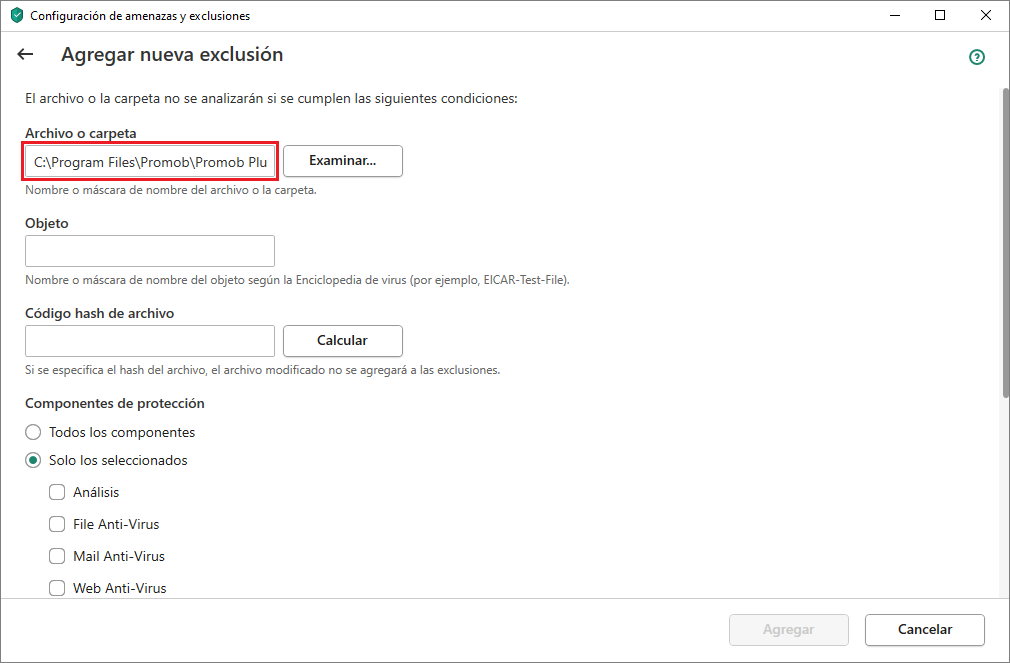
6. ¿Cómo configurar qué carpetas se excluirán en el análisis de Norton?
Para configurar qué carpetas se excluirán del análisis de Norton:
1. Haga clic en Configuración;
2. Haga clic en Exclusiones de antivirus y SONAR. Después de hacer clic en Configurar [+];
3. Haga clic en el botón Agregar y seleccione la opción Carpetas;
4. Haga clic en el botón Examinar para seleccionar el directorio que se excluirá del análisis;
5. En la ventana que se muestra, localice el directorio de instalación de Promob, seleccione la carpeta Promob (Nombre del fabricante)\Programa\bin y haga clic en Aceptar. De forma predeterminada, Promob se instala en el Disco local (C:)\Archivos de programa\Promob;
6. Luego haga clic en Aplicar y Aceptar.
7. ¿Cómo configurar qué carpetas se excluirán en el análisis de Panda?
Para configurar qué carpetas se excluirán en el análisis Panda:
1. Haga clic en el icono de Menú en la esquina superior izquierda;
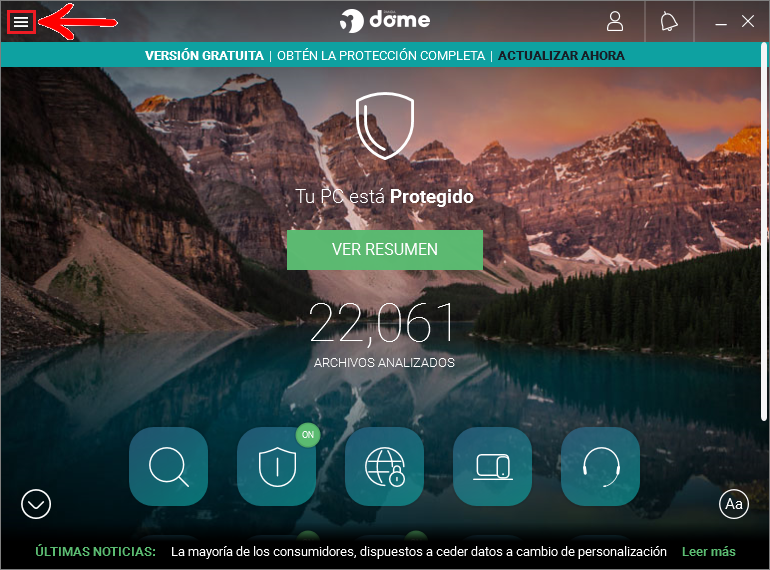
2. Haga clic en Configuración;
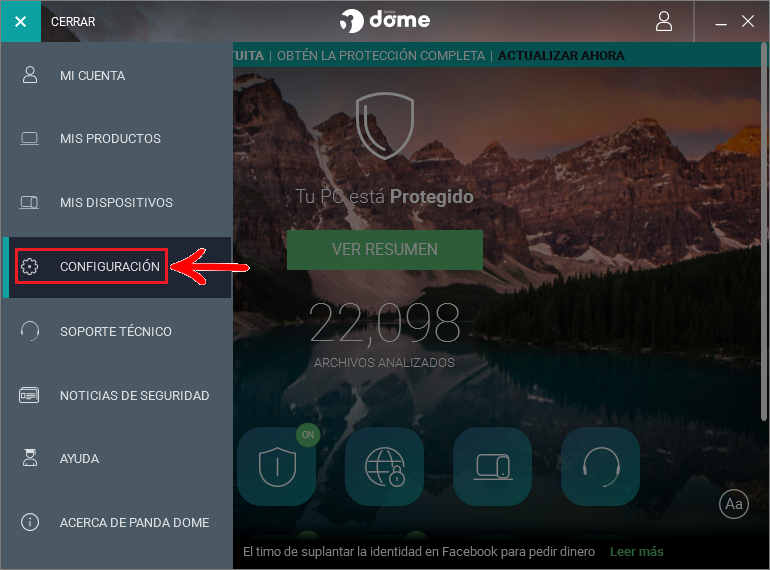
3. Haga clic en la pestaña Antivirus y luego, en la opción Exclusiones - Archivos y carpetas, haga clic en el botón Añadir;
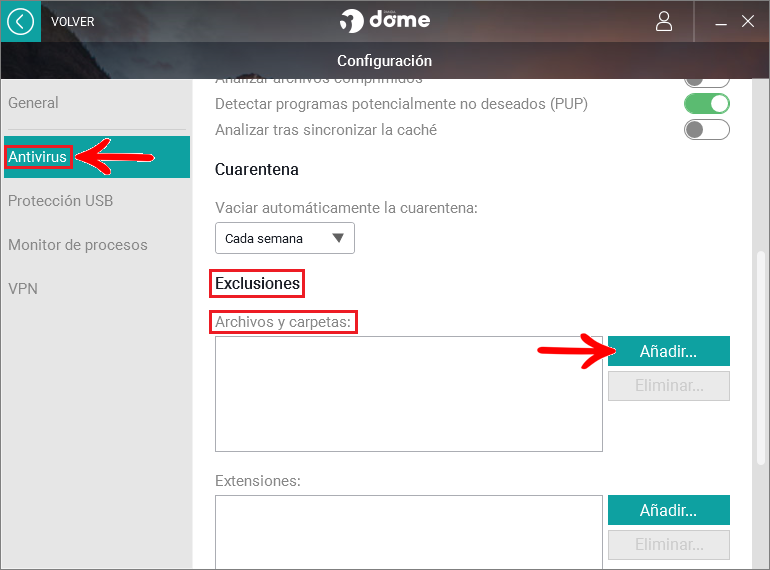
4. En la ventana que se muestra, ubique el directorio de instalación de Promob, seleccione la carpeta Promob (Nombre del fabricante)\Programa\bin y agregue todos los archivos de la carpeta bin que se excluirán del escaneo. De forma predeterminada, Promob se instala en el Disco local (C:)\Archivos de programa\Promob;
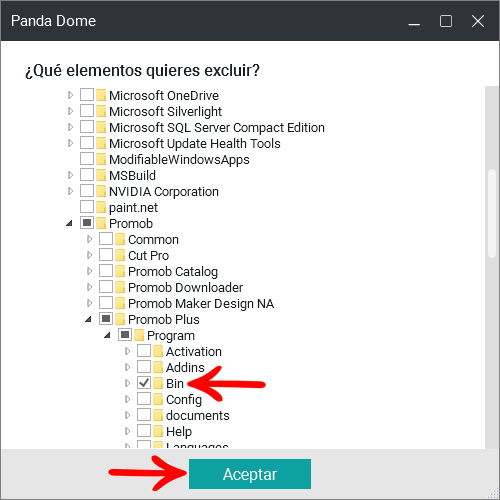
6. Los directorios se agregan a la lista de exclusión.
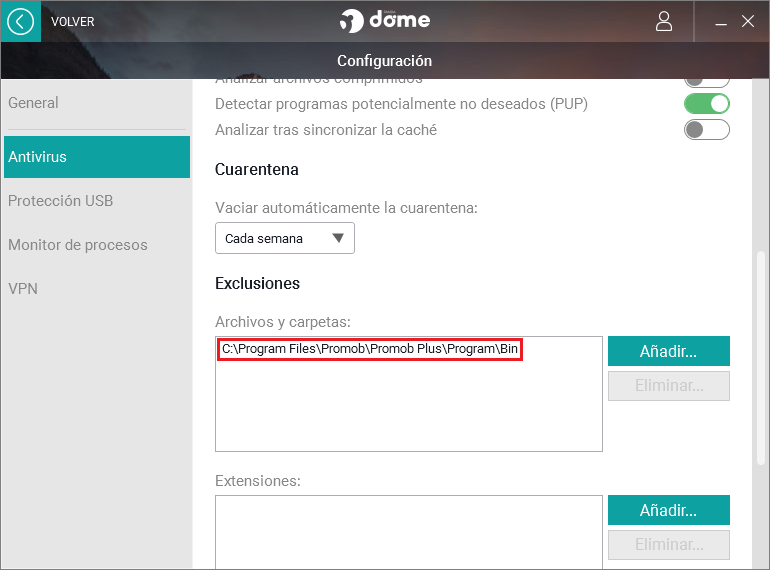
8. ¿Cómo configurar las carpetas que se excluirán al escanear Eset Nod32?
Para configurar qué carpetas se excluirán al escanear Eset Nod32:
1. En el menú de la izquierda, haga clic en Configuración;
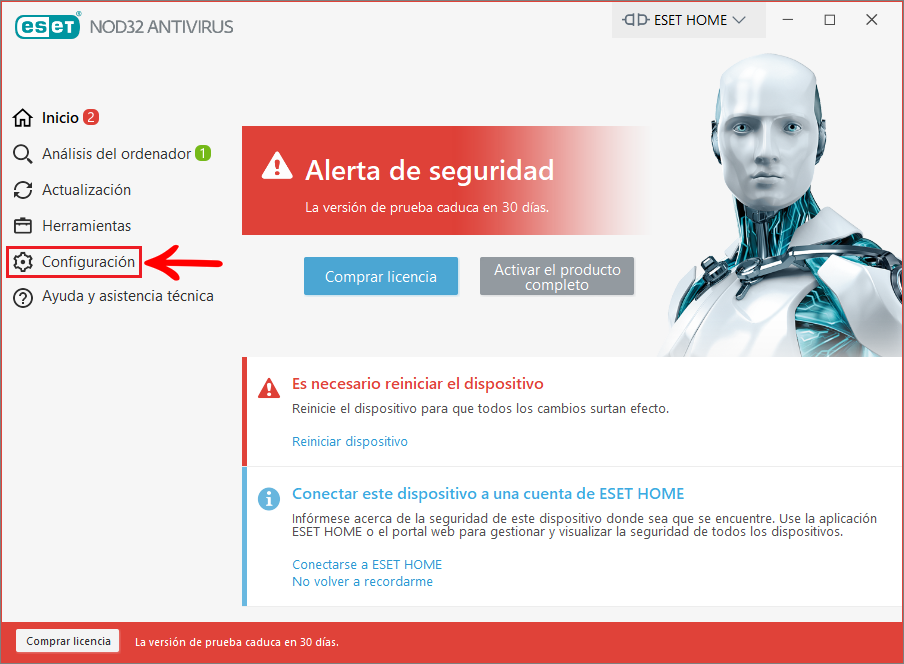
2. Haga clic en Configuración avanzada;
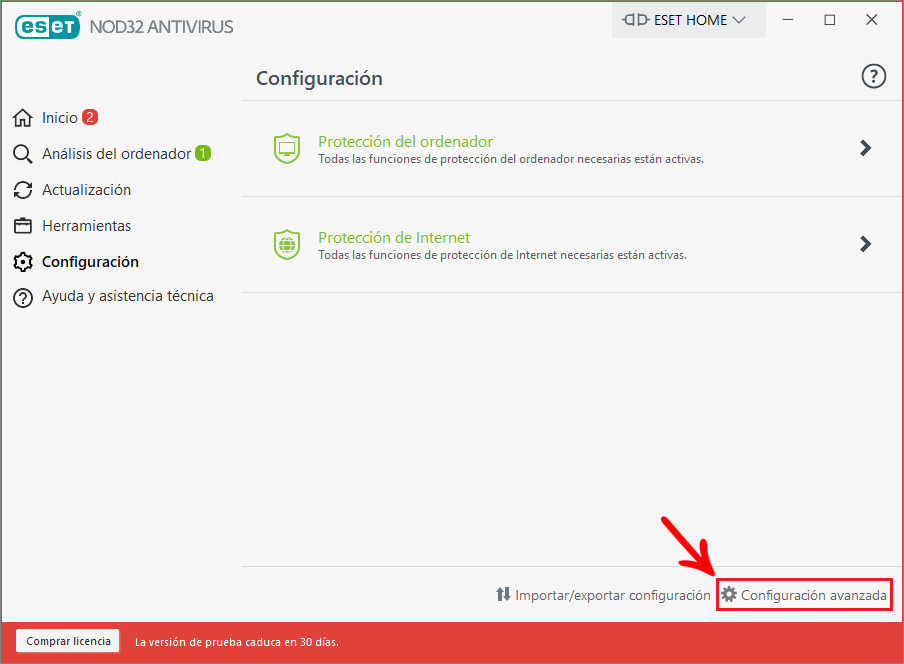
3. En Exclusiones - Exclusiones de detección, haga clic en Editar;
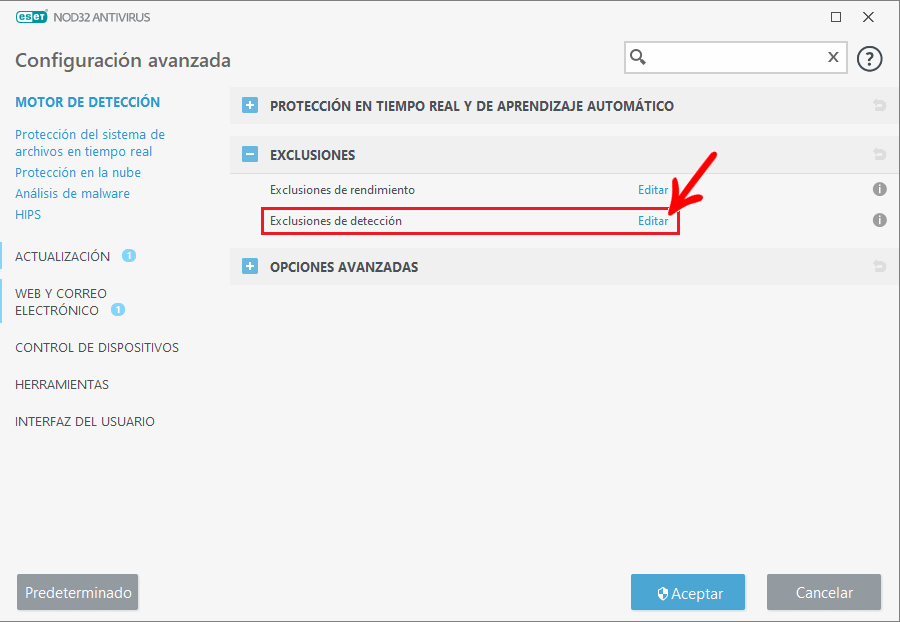
4. Haga clic en el botón Agregar para incluir la carpeta de instalación de Promob en el escaneo;
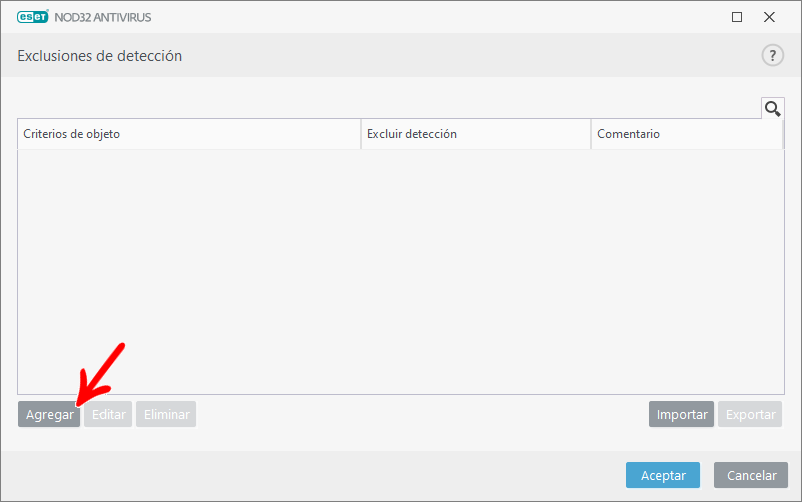
5. En el campo Ruta de acceso, haga clic en el icono de tres puntos;
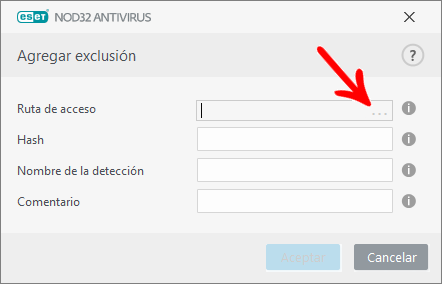
6. En la ventana que se muestra, ubique el directorio de instalación de Promob, seleccione la carpeta Promob (Nombre del fabricante)\Programa\bin y agregue todos los archivos de la carpeta bin que se excluirán del escaneo. De forma predeterminada, Promob se instala en el Disco local (C:)\Archivos de programa\Promob;
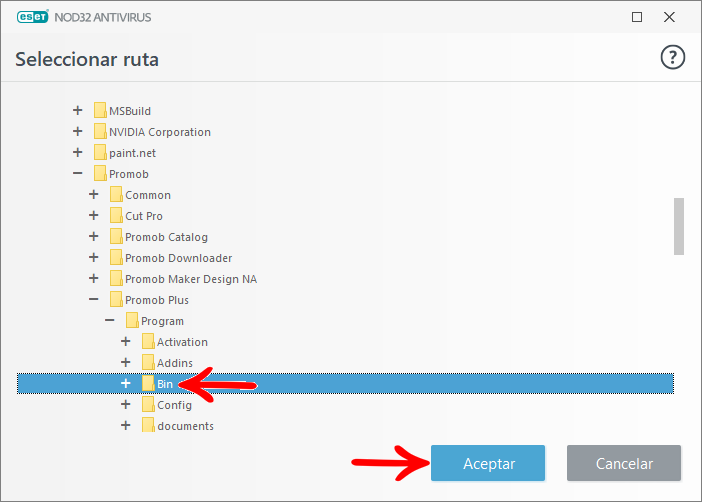
7. Después de definir el directorio que se excluirá del análisis antivirus, haga clic en Aceptar.